So verknüpfen Sie Twitter-Benutzernamen automatisch in WordPress
Veröffentlicht: 2022-06-02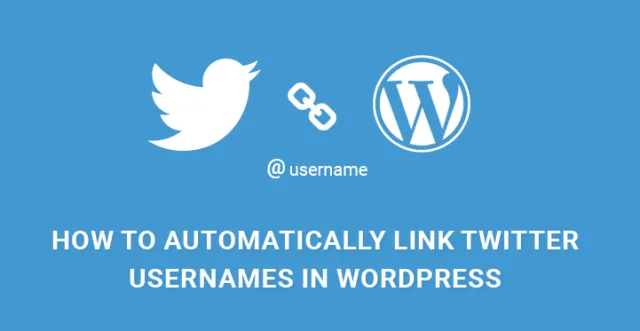
Twitter ist zu einer wichtigen Plattform für den Erfolg einer Website geworden. Es gibt so viele Benutzer auf Twitter, dass Sie es nicht ignorieren können. Obwohl Facebook immer noch führend bei der Werbung für eine Website ist, ist es zu überfüllt, um genügend Aufmerksamkeit zu erhalten.
Daher ist Twitter zu einer bevorzugten Plattform für Website-Besitzer geworden, um treue Anhänger und Benutzer zu sammeln und sie auf die Website zu leiten.
Es ist dringend erforderlich, Twitter-Benutzernamen in WordPress automatisch zu verknüpfen. Früher führte Twitter die Twitter Anywhere API ein, über die es sehr einfach war, Twitter-Benutzernamen in WordPress zu verknüpfen, aber sie wurde im Dezember 2012 wegen Übernutzung eingestellt.
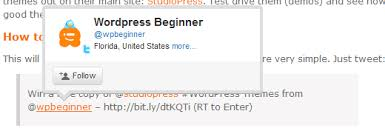
Aber nichts bleibt für irgendetwas angehalten, und da Twitter ein regelmäßiger Bestandteil der Website-Promotion und Quelle für enormen Traffic ist, haben die Leute einen anderen Weg gefunden, Twitter-Benutzernamen in WordPress automatisch zu verknüpfen. Es ist notwendig, weil das Zitieren von Tweets in Posts heutzutage ein beliebter Trend ist.
Wenn Sie noch nicht wissen, was es tatsächlich tut, wird es jedes Mal, wenn Sie in Ihrem Beitrag mit „@Benutzername“ erwähnen, das Twitter-Profil dieser Person in Ihrem Beitrag verlinken, sodass Benutzer zu seinem/ihrem Profil gehen, andere Tweets lesen und lesen können folge dem Menschen.
Darüber hinaus gibt es Twitter-Widgets, die sehr oft verwendet werden, um Tweets direkt im Beitrag zu präsentieren, und in einem solchen Szenario hilft es, die Authentizität des Beitrags zu zeigen.
Wie verknüpfe ich automatisch Twitter-Benutzernamen in WordPress mithilfe von Code?
Es gibt verschiedene Möglichkeiten, Twitter-Benutzernamen in WordPress zu verknüpfen, aber der beste Ausweg ist die Erstellung Ihres eigenen Plugins, in das Sie den unten aufgeführten Code einfügen und aktivieren, um Benutzernamen einzubetten und automatisch mit dem entsprechenden Profil zu verknüpfen. Es gibt auch verschiedene fertige Plugins, auf die wir später noch eingehen würden.
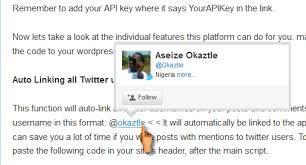
Erstellen Sie eine Datei und benennen Sie sie mit einem aussagekräftigen Namen wie twitterlink.php. Fügen Sie den folgenden Code darin ein.
<!--?php <br ?--> /*
Beschreibung: Automatische Verknüpfung von Twitter-Benutzernamen in WordPress
*/
Funktion twtreplace($content) {
$twtreplace = preg_replace('/([^a-zA-Z0-9-_&])@([0-9a-zA-Z_]+)/',"$1<a href="//twitter.com /$2\"" target="\"_blank\"" rel="\"nofollow\" noopener noreferrer">@$2</a>",$content);
gib $twtreplace zurück;
}
add_filter('the_content', 'twtreplace');
add_filter('comment_text', 'twtreplace');
Speichern Sie die Datei und stellen Sie dann über Ihre FTP-Software eine Verbindung zu Ihrem Webserver her und legen Sie die Datei im Plugins-Ordner ab.
Trennen Sie dann die Verbindung und gehen Sie zum linken Menü des Admin-Dashboards, bewegen Sie den Mauszeiger über Plugins und klicken Sie auf Installierte Plugins. Dort finden Sie das Twitterlink-Plugin. Sie müssen es aktivieren.
Beachten Sie, dass add_filter the_content als Parameter hat. Das bedeutet, dass das automatische Verknüpfen von Twitter-Benutzernamen in WordPress nur für Beiträge und Seiten möglich ist.
Wenn Sie dieselbe Funktion in Ihrem Auszug haben möchten, müssen Sie einen weiteren Filter hinzufügen, indem Sie die folgende Codezeile hinzufügen.
add_filter('the_excerpt', 'twtreplace');
Es ist wichtig zu beachten, dass jedes Mal, wenn Sie „@“ am Anfang oder ein Wort in Ihrem Beitrag oder Ihrer Seite erwähnen, automatisch auf das entsprechende Twitter-Profil verlinkt wird. Dies bedeutet jedoch nicht, dass E-Mail-Adressen verlinkt werden, da das '@' nicht am Anfang steht.
Wie verknüpfe ich automatisch Twitter-Benutzernamen in WordPress mit einem Drittanbieter-Plugin?
Es stehen verschiedene Plugins zur Verfügung, die Sie verwenden können, wenn Sie keine eigenen mit der oben genannten Methode erstellen möchten.

Any User Twitter Feed ist ein perfektes Plugin, um dasselbe zu erreichen. Es hat verschiedene andere Funktionen, die Sie sicherlich nützlich finden werden.
Sie können Zeitleisten von Benutzern mit ihrem Benutzernamen und Shortcode einbetten. Sie können Tweets mit einem Schlüsselwort durchsuchen und verschiedene visuelle Effekte hinzufügen, die mit der zuvor genannten Methode nicht möglich sind.
Wenn Sie sich für die Premium-Version des Plugins entscheiden, können Sie einen Schieberegler und eine seitliche Registerkartenoption haben, um Tweets anzuzeigen. Sie können auch den Follow-me-Button anzeigen, der sehr wichtig ist, um Ihre Follower zu vergrößern und Ihren Beitrag optisch ansprechend zu gestalten.
Verschiedene Möglichkeiten, wie Sie Twitter in Ihre Website integrieren können?
Da Sie Twitter so viel Bedeutung beigemessen haben, wird es etwas notwendig sein, alle Funktionen von Twitter auf Ihrer WordPress-Site zu haben.
Es endet nicht damit, dass der Benutzername automatisch verknüpft wird. Es gibt verschiedene Möglichkeiten, Twitter in WordPress zu integrieren.
Neue Blog-Posts automatisch twittern – Wenn Sie jedes Mal, wenn Sie einen neuen Artikel auf Ihrer Website veröffentlichen, einen Tweet posten, können Sie dies mit dem beliebten Plugin WP to Twitter tun.
Installieren und aktivieren Sie das Plugin und verknüpfen Sie Ihr Twitter-Konto über die Einstellungen und füllen Sie alle erforderlichen Felder aus, wie der Tweet aussehen würde, und speichern Sie die Änderungen.
Immer wenn Sie einen Beitrag veröffentlichen, werden Sie aufgefordert, zu twittern, und Sie können den Tweet schreiben, und manchmal können Sie sich entscheiden, nicht zu twittern.
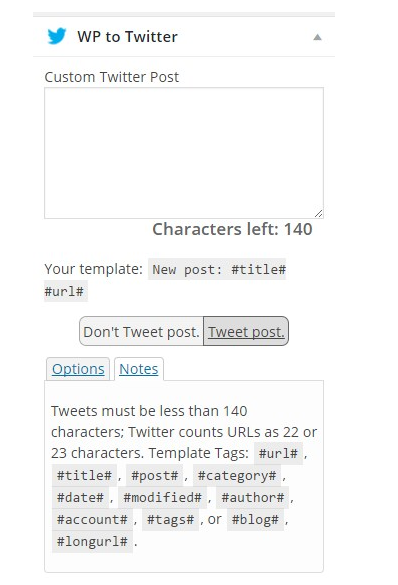
Alte Posts automatisch twittern – Es ist wichtig, dass Sie auch Ihre alten Posts weiterhin bewerben, damit die Website reibungslos funktioniert und nicht nur auf neuen Posts basiert.
Auf diese Weise erhalten Sie mehr Verkehr und Ihre Beiträge bleiben intakt, was das Ranking in einer Suchmaschine betrifft. Um alte Posts automatisch zu promoten, installiere und aktiviere das Plugin Revive Old Post und fertig.
Sie müssen nichts weiter tun, da alle alten Posts von Zeit zu Zeit getwittert werden. Gehen Sie einfach zu Einstellungen und richten Sie es perfekt ein.
Einbetten von Tweets in WordPress – Es gibt viele Szenarien, in denen Sie einen Tweet in Ihren Beitrag einbetten möchten, damit er authentisch aussieht. Dies kann durch Kopieren der URL des Tweets und Einfügen in den Beitrag erfolgen.
Klicken Sie einfach auf einen Tweet (Ihren oder den eines anderen) und kopieren Sie die URL aus der Adressleiste des Browsers und fügen Sie sie ein, sie wird automatisch in WordPress eingebettet.
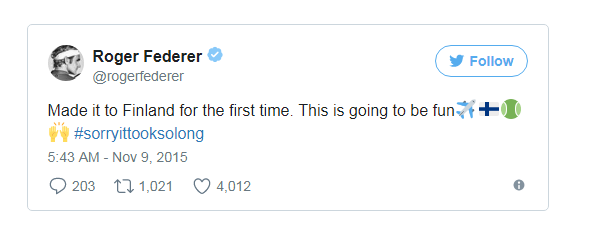
Wenn Sie etwas Spezielles über den Tweet erwähnen möchten, können Sie dies tun und @Benutzername verwenden, und es werden automatisch Twitter-Benutzernamen in WordPress verknüpft, wie Sie es bereits mit der ersten Methode getan haben.
Hinzufügen von Twitter-Karten – Anstatt nur den Tweet einzubetten, fügen manche Leute gerne die gesamte Twitter-Karte hinzu, besonders wenn ihr Beitrag nur aus einem Tweet besteht.
Eine Twitter-Karte ist im Grunde eine erweiterte Ansicht des allgemeinen Tweets. Es zeigt die Bilder in einem Tweet und verschiedene andere Details.
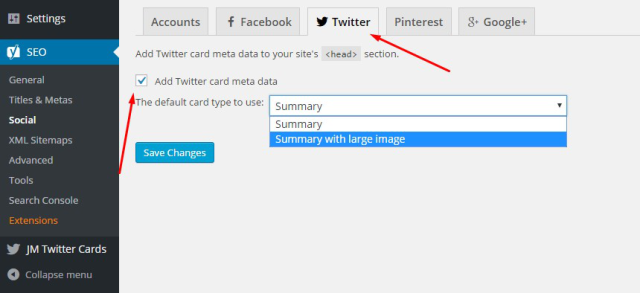
Yoast SEO hat die Möglichkeit, diese Funktion zu aktivieren. Gehen Sie zu den Einstellungen des Plugins und klicken Sie auf die Registerkarte „Soziales“ und dann auf die Registerkarte „Twitter“. Aktivieren Sie Twitter-Karte hinzufügen und wählen Sie die Standardkarte aus.
